win7旗舰版扬声器正常但没有声音输出修复方法
如今依旧有很多用户的电脑选择安装win7旗舰版这款兼容性强大功能齐全的系统,不过有些用户的win7旗舰版系统在运行过程中,外放却总是没有声音,而电脑的扬声器也是正常的,面对这种情况应该怎么修复呢?下面小编就给大家带来win7旗舰版扬声器正常但没有声音输出修复方法。
具体方法:
方法一:音频管理器设置
1、首先检查设备管理器的声卡驱动有没感叹号等,如没有问题的话,那就进入下一步检查,有的话就直接选中声卡驱动进行更新驱动或者卸载重装。
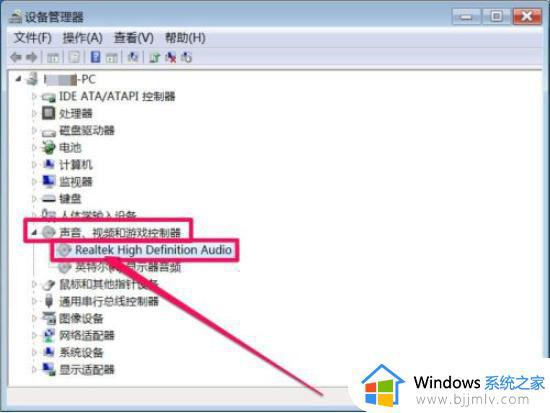
2、排除驱动问题后,依次打开win7系统的开始菜单--控制面板---Realtek高清晰音频管理器。
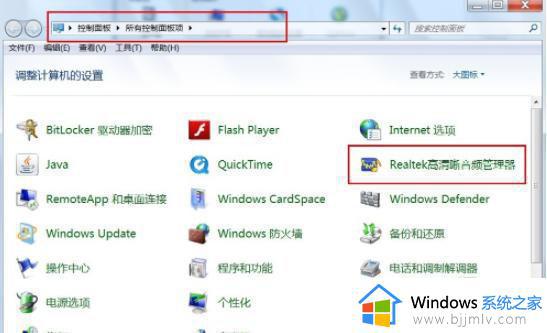
3、找到右上角的黄色文件夹,鼠标左键点击打开。
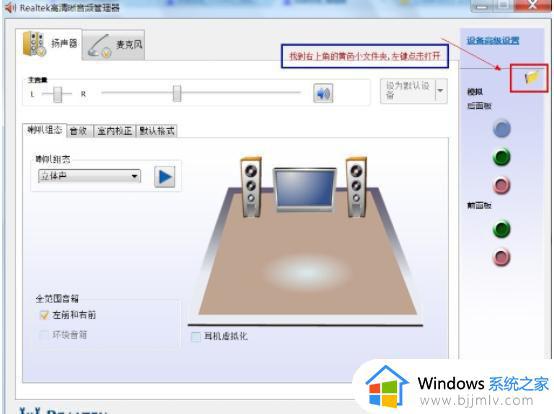
4、将【禁用前面面板插孔检测】前打勾,点击确定,这样消失的声音就回来了。
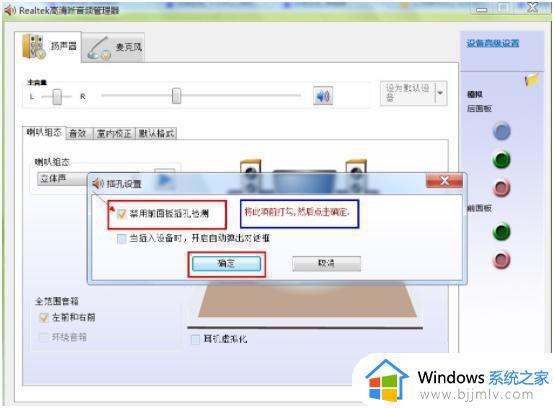
方法二:开启windows audio服务
1、按下win+r快捷键打开运行菜单,输入services.msc回车确定,打开服务。

2、在服务列表中,打开Windows Audio这一项,即音频服务,双击打开其属性。
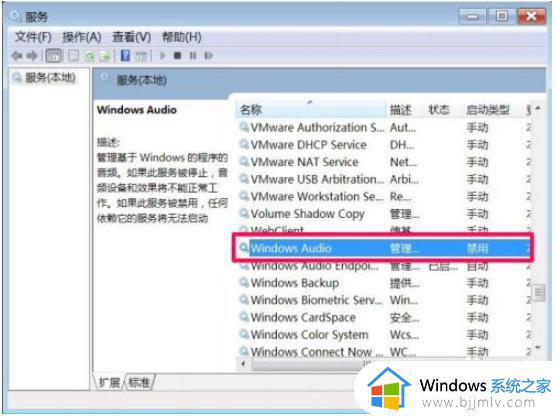
3、在音频属性窗口,选择“常规”选项卡。在其界面中,找到启动类型这一项,将其改为“自动”。
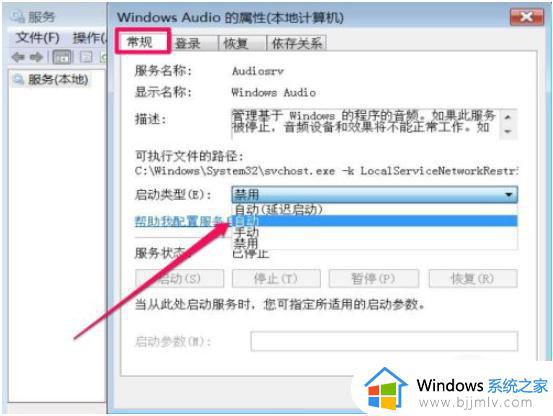
4、接着改好后先点击应用,再点击启用,等待启用完成,最后点击确定即可开启音频服务。
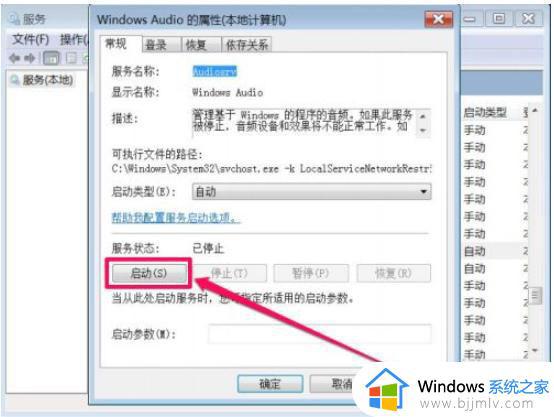
上述就是小编教大家的win7旗舰版扬声器正常但没有声音输出修复方法了,有遇到相同问题的用户可参考本文中介绍的步骤来进行修复,希望能够对大家有所帮助。
win7旗舰版扬声器正常但没有声音输出修复方法相关教程
- win7电脑扬声器没声音怎么设置 win7扬声器正常但没有声音输出如何解决
- win7旗舰版没声音一切正常怎么办 windows7旗舰版没有声音怎么恢复
- win7一切正常无声音怎么办 win7电脑正常但是没有声音如何处理
- win7插耳机没声音怎么办 win7插耳机没有声音修复方法
- win7音频管理器怎么设置才有声音 win7电脑扬声器没有声音如何解决
- win7插上耳机没声音怎么办 win7电脑插耳机没有声音修复方法
- win7声音设置没有增强选项怎么回事 win7声音设置扬声器没有增强选项如何解决
- win7系统没有声音怎么设置 win7系统无声音修复方法
- win7 没有声音了怎么恢复 win7电脑没有声音的解决方法
- win7喇叭没有声音怎么办 如何修复win7喇叭没有声音
- win7系统如何设置开机问候语 win7电脑怎么设置开机问候语
- windows 7怎么升级为windows 11 win7如何升级到windows11系统
- 惠普电脑win10改win7 bios设置方法 hp电脑win10改win7怎么设置bios
- 惠普打印机win7驱动安装教程 win7惠普打印机驱动怎么安装
- 华为手机投屏到电脑win7的方法 华为手机怎么投屏到win7系统电脑上
- win7如何设置每天定时关机 win7设置每天定时关机命令方法
热门推荐
win7系统教程推荐
- 1 windows 7怎么升级为windows 11 win7如何升级到windows11系统
- 2 华为手机投屏到电脑win7的方法 华为手机怎么投屏到win7系统电脑上
- 3 win7如何更改文件类型 win7怎样更改文件类型
- 4 红色警戒win7黑屏怎么解决 win7红警进去黑屏的解决办法
- 5 win7如何查看剪贴板全部记录 win7怎么看剪贴板历史记录
- 6 win7开机蓝屏0x0000005a怎么办 win7蓝屏0x000000a5的解决方法
- 7 win7 msvcr110.dll丢失的解决方法 win7 msvcr110.dll丢失怎样修复
- 8 0x000003e3解决共享打印机win7的步骤 win7打印机共享错误0x000003e如何解决
- 9 win7没网如何安装网卡驱动 win7没有网络怎么安装网卡驱动
- 10 电脑怎么设置自动保存文件win7 win7电脑设置自动保存文档的方法
win7系统推荐
- 1 雨林木风ghost win7 64位优化稳定版下载v2024.07
- 2 惠普笔记本ghost win7 64位最新纯净版下载v2024.07
- 3 深度技术ghost win7 32位稳定精简版下载v2024.07
- 4 深度技术ghost win7 64位装机纯净版下载v2024.07
- 5 电脑公司ghost win7 64位中文专业版下载v2024.07
- 6 大地系统ghost win7 32位全新快速安装版下载v2024.07
- 7 电脑公司ghost win7 64位全新旗舰版下载v2024.07
- 8 雨林木风ghost win7 64位官网专业版下载v2024.06
- 9 深度技术ghost win7 32位万能纯净版下载v2024.06
- 10 联想笔记本ghost win7 32位永久免激活版下载v2024.06